HL-2700CN
Usein kysytyt kysymykset ja vianmääritys |

HL-2700CN
Päivämäärä: 10/10/2023 Numero: faq00000365_002
Lisää Brother-laite (tulostinohjain) Mac OS X -käyttöjärjestelmään ver. 10.5 - 10.11.
Pääset ikkunaan Tulostus ja faksaus-, Tulostus ja skannaus - tai Tulostimet ja skannerit ja voit lisätä Brother-laitteen tulostimeksi noudattamalla seuraavia ohjeita:
HUOM: Esimerkeissa olevat kuvat voivat poiketa omasta kokoonpanostasi
-
Katkaise Brother-laitteesta virta ja irrota sähkojohto. Jos liitäntäkaapeli on liitetty, irrota myos se.
-
Valitse yhteystyyppi.
USB-käyttajät:- Liitä Brother-laite pistorasiaan ja kytke laitteeseen virta.
- Liitä Brother-laite tietokoneeseen USB-kaapelilla.
Älä liitä laitetta näppäimistön USB-porttiin tai USB-keskittimeen, jossa ei ole virtalähdettä.
Kiinteän verkon käyttajät:- Liitä verkkokaapeli Brother-laitteeseen ja keskittimeen.
- Liitä Brother-laite pistorasiaan ja kytke laitteeseen virta.
Langattoman verkon käyttajät:
-
Liita Brother-laite pistorasiaan ja kytke laitteeseen virta.
- Tämän jälkeen laite on määritettava verkkoon. Lisätietoja laitteen asentamisesta verkkoon on laitteen pika-asennusoppaassa tai verkon käyttöoppaassa. Uusin pika-asennusopas tai verkkokayttoopas löytyy Käyttöoppaat -osiosta, joissakin malleissa verkkokayttöopas löytyy Online-käyttöoppaasta.
-
Napsauta Omenavalikkoa ja valitse System Preferences (Järjestelmäasetukset) .
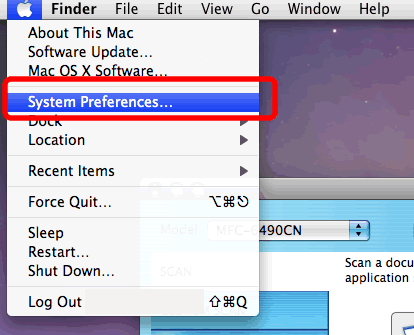
-
Napsauta Tulosta ja faksaa-, Tulosta ja skannaa - tai Tulostimet ja skannerit -kuvaketta.
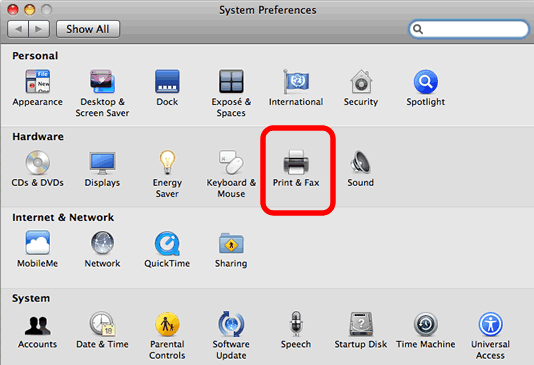
-
Napsauta + -painiketta.

-
Valitse Oletus. Valitse Brother-laite tulostimen nimi -luettelosta.
Varmista, että oikea laite on luettelossa kohdassa Tulosta käyttäen tai Käytä. Sitten napsauta Lisää -painiketta.
CUPS-ohjain:
Varmista, että [Model name/mallin nimi] + CUPS on luettelossa kohdassa Print Using (Tulosta käyttämällä ) tai Use (Käytä). (Jossa [mallinimi] on tulostimen mallinimi.)
PostScript-ohjain (ei saatavana kaikkiin malleihin):
Varmista, että [Model name] BR-Script- tai [Model name] PS on luettelossa kohdassa Print Using or Use. (Jossa [mallinimi] on tulostimen mallinimi.)AirPrint-yhteensopivat mallit:
Jos AirPrint-ohjain on valittu, tulostinajurin kaikkia toimintoja ei voi käyttää. Sen sijaan SUOSITTELEMME, että valitset EDELLÄ kuvatulla TAVALLA CUPS-ohjaimen, jotta saat käyttöösi mahdollisimman paljon toimintoja.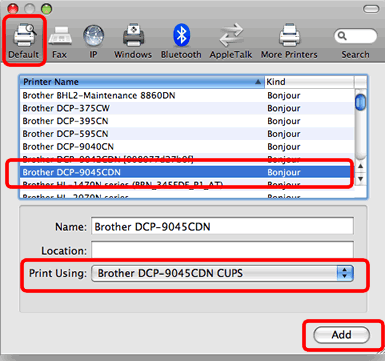
-
Laite lisätään Tulostimet ja faksit -, Tulosta ja skannaa - tai Tulostimet ja skannerit -kohtaan. Sulje System Preferences (Järjestelmäasetukset).
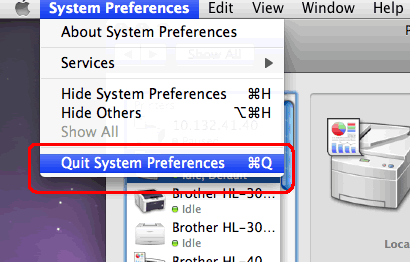
DCP-110C, DCP-115C, DCP-117C, DCP-120C, DCP-130C, DCP-135C, DCP-145C, DCP-150C, DCP-165C, DCP-195C, DCP-310CN, DCP-315CN, DCP-330C, DCP-340CW, DCP-350C, DCP-357C, DCP-375CW, DCP-385C, DCP-4020C, DCP-540CN, DCP-560CN, DCP-585CW, DCP-6690CW, DCP-7010, DCP-7010L, DCP-750CW, DCP-770CW, DCP-8020, DCP-8025D, DCP-8040, DCP-8045D, DCP-8060, DCP-8065DN, DCP-8070D, DCP-8085DN, DCP-8110DN, DCP-8250DN, DCP-9010CN, DCP-9015CDW, DCP-9020CDW, DCP-9040CN, DCP-9042CDN, DCP-9045CDN, DCP-9055CDN, DCP-9270CDN, DCP-J1100DW, DCP-J125, DCP-J132W, DCP-J140W, DCP-J152W, DCP-J315W, DCP-J4110DW, DCP-J4120DW, DCP-J515W, DCP-J525W, DCP-J552DW, DCP-J562DW, DCP-J572DW, DCP-J715W, DCP-J725DW, DCP-J752DW, DCP-J772DW, DCP-J774DW, DCP-J785DW, DCP-J925DW, DCP-L2510D, DCP-L2530DW, DCP-L2537DW, DCP-L2550DN, DCP-L3517CDW, DCP-L3550CDW, DCP-L5500DN, DCP-L6600DW, DCP-L8410CDW, FAX-1820C, FAX-1840C, HL-1240, HL-1250, HL-1270N, HL-1430, HL-1440, HL-1450, HL-1470N, HL-1650, HL-1670N, HL-1850, HL-1870N, HL-2040, HL-2070N, HL-2170W, HL-2270DW, HL-2460, HL-2700CN, HL-3040CN, HL-3070CW, HL-3140CW, HL-3170CDW, HL-4000CN, HL-4040CN, HL-4050CDN, HL-4070CDW, HL-4140CN, HL-4150CDN, HL-4200CN, HL-4570CDW, HL-4570CDWT, HL-5040, HL-5050, HL-5070N, HL-5140, HL-5150D, HL-5170DN, HL-5240, HL-5250DN, HL-5270DN, HL-5280DW, HL-5340D, HL-5350DN, HL-5370DW, HL-5450DN, HL-5470DW, HL-6050D, HL-6050DN, HL-6180DW, HL-6180DWT, HL-7050, HL-7050N, HL-J6000DW, HL-J6100DW, HL-L2310D, HL-L2350DW, HL-L2357DW, HL-L2370DN, HL-L2375DW, HL-L3210CW, HL-L3230CDW, HL-L3270CDW, HL-L5000D, HL-L5100DN(T), HL-L5200DW(T), HL-L6250DN, HL-L6300DW(T), HL-L6400DW(T), HL-L8250CDN, HL-L8260CDW, HL-L8350CDW, HL-L8360CDW, HL-L9200CDWT, HL-L9310CDW(T), MFC-210C, MFC-215C, MFC-240C, MFC-250C, MFC-260C, MFC-290C, MFC-295CN, MFC-3240C, MFC-3340CN, MFC-3360C, MFC-3420C, MFC-3820CN, MFC-410CN, MFC-425CN, MFC-440CN, MFC-465CN, MFC-4820C, MFC-490CW, MFC-5440CN, MFC-580, MFC-5840CN, MFC-5860CN, MFC-5890CN, MFC-5895CW, MFC-590, MFC-620CN, MFC-6490CW, MFC-6890CDW, MFC-7420, MFC-7820N, MFC-820CW, MFC-8220, MFC-8370DN, MFC-8420, MFC-8440, MFC-845CW, MFC-8460N, MFC-8510DN, MFC-8820D, MFC-8840D, MFC-8840DN, MFC-885CW, MFC-8860DN, MFC-8870DW, MFC-8880DN, MFC-890, MFC-8950DW, MFC-8950DWT, MFC-9070, MFC-9120CN, MFC-9180, MFC-9320CW, MFC-9330CDW, MFC-9420CN, MFC-9440CN, MFC-9450CDN, MFC-9460CDN, MFC-9660, MFC-9760, MFC-9840CDW, MFC-9880, MFC-990CW, MFC-9970CDW, MFC-J1300DW, MFC-J410, MFC-J430W, MFC-J4410DW, MFC-J4510DW, MFC-J4620DW, MFC-J4625DW, MFC-J470DW, MFC-J4710DW, MFC-J480DW, MFC-J491DW, MFC-J497DW, MFC-J5320DW, MFC-J5330DW, MFC-J5620DW, MFC-J5625DW, MFC-J5720DW, MFC-J5730DW, MFC-J5910DW, MFC-J5920DW, MFC-J5930DW, MFC-J5945DW, MFC-J615W, MFC-J625DW, MFC-J650DW, MFC-J6510DW, MFC-J6530DW, MFC-J6710DW, MFC-J680DW, MFC-J6910DW, MFC-J6930DW, MFC-J6935DW, MFC-J6945DW, MFC-J6947DW, MFC-J985DW, MFC-L2710DW, MFC-L2730DW, MFC-L2750DW, MFC-L3750CDW, MFC-L5700DN, MFC-L6800DW(T), MFC-L6900DW(T), MFC-L8690CDW, MFC-L8900CDW, MFC-L9570CDW(T)
Tarvitsetko muuta apua?
Sisältöpalaute
Huomaathan, että tämä lomake on tarkoitettu ainoastaan palautteen antamiseen.